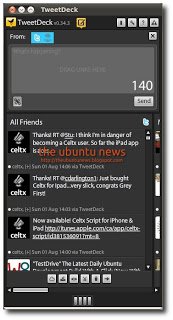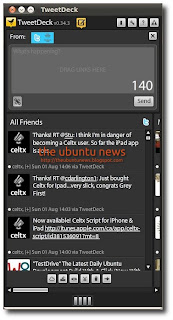
TwitterDeck, come sistema per aggiornare il proprio stato in Rete, è secondo per diffusione solo ai browser web, perciò deve esserci una buona ragione. Disponibile anche per Linux (perché sviluppato con la piattaforma AdobeAir), la diffusione come si può intuire è dovuta alla sua quantità di funzionalità e dalla sua facilità d’utilizzo. TwitterDeck non si limita a caricare immagini per noi, per esemio, ma ha anche un’interfaccia a trascinamento per farlo. Accorcerà automaticamente gli URL usando i servizi di nostra preferenza, e rimpicciolirà automaticamente i nostri tweet mentre li inseriamo. Possiamo passare dalla modalità a colonna singola a quella multi-colonna e aggiungere colonne personalizzate per gestire ricerche, i gruppi o più account di altre piattaforme come Facebook, Buzz, Myspace ecc. Ciò premesso, ci sono che il client non fa. Non c’è la possibilità di configurarlo usando dei temi, entrambi gli stili delle notifiche degli aggiornamenti sono grandi e invadenti, le icone sono spesso troppo piccole, e se usiamo Identi.ca o Laconica, non c’è modo di aggiungere questi server. Ci sono altre seccature, una è che TwitterDeck richiede che creiamo un account (gratuito) sul suo sito web per abilitare le funzionalità dei gruppi salvati. Complessivamente TwitterDeck ha il migliore insieme di funzionalità di tutti i client da me provati, utile per avere sempre aggiornati Twitter e Facebook, e sopratutto bello in stile e praticità.
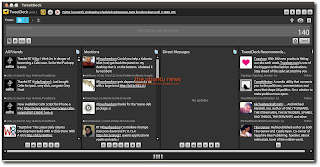
Ecco come installare TwitterDeck sulla nostra Distribuzione.
Per prima cosa scarichiamo e installiamo Adobe Air (se non l’abbiamo già fatto). Per farlo basta recarsi in QUESTA pagina e scaricare il pacchetto specifico per la nostra Distribuzione. A scaricamento effettuato basta cliccare sul pacchetto e confermare e avremo il nostro Adebe Air installato. Ora andiamo sul sito dell’applicazione da QUESTA pagina e clicchiamo su Installing TweetDeck e partirà l’installazione. In alternativa possiamo scaricare il pacchetto .air da QUI una volta scaricato andiamo in Applicazioni -> Accessori -> Adobe Air Application Installer e scegliamo il pacchetto .air e confermiamo.
Ora non ci resta che avviare l’applicazione recandoci su Applicazioni -> Accessori -> TweetDeck